如何共享别人的打印机 简单3招教会连接共享打印机
在办公或家庭网络环境中,有时您可能需要使用同事或家庭成员的打印机来完成打印任务。通过设置打印机共享,您可以轻松地从自己的电脑访问并使用他人已连接好的打印机,而无需额外购买硬件。本文将详细介绍如何在Windows操作系统中设置和访问共享打印机,包括必要的准备工作、具体的配置步骤以及一些常见的问题解决方法。
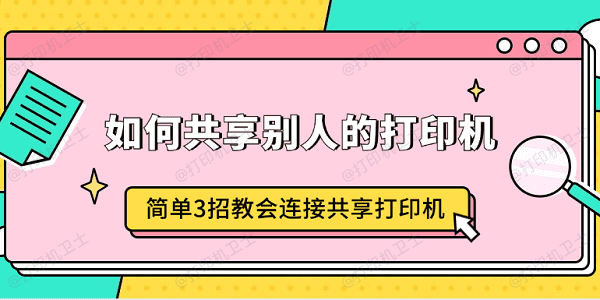
一、在主机上设置打印机共享
首先需要在已经连接打印机的那台电脑(以下简称“主机”)上进行设置,使打印机可以被网络中的其他电脑发现并使用。
在电脑打开“控制面板”,找到“设备和打印机”选项并点击打开。
在列表中右键点击您想要共享的打印机图标,然后选择“打印机属性”。
转到“共享”选项卡,在这里勾选“共享这台打印机”,并在下方输入一个便于识别的共享名。
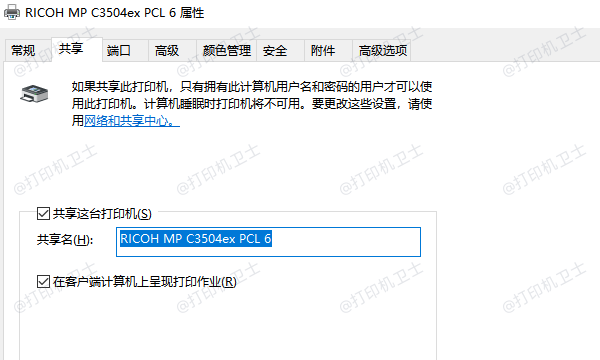
点击“应用”按钮保存设置,再点击“确定”关闭窗口。
如果启用了防火墙,请确保它不会阻止文件和打印机共享。您可以在防火墙设置中添加例外规则或者暂时禁用防火墙测试。
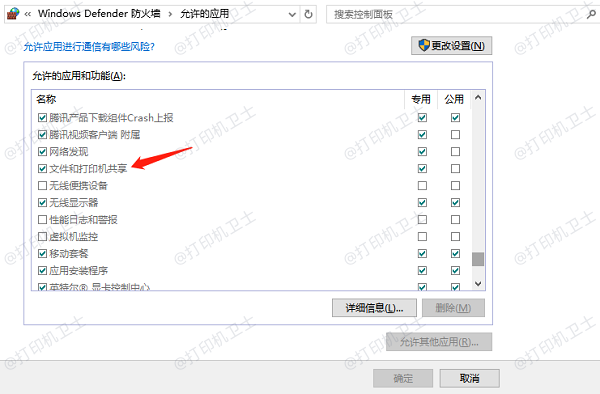
二、在网络中的其他电脑上添加共享打印机
一旦主机上的打印机已经被设置为共享状态,接下来就可以在其他电脑上添加该打印机了。下面将以打印机卫士为例,为您介绍3步完成共享打印机的添加。

 好评率97%
好评率97%
 下载次数:4719311
下载次数:4719311
进入打印机卫士官方网站下载最新版本的软件,按照提示完成按照。
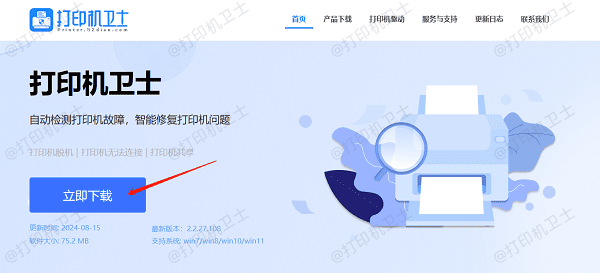
打开打印机卫士,进入网络安装模式,点击进入搜索添加,输入共享打印机的IP地址,这可以在打印机属性里的端口选项卡找到。
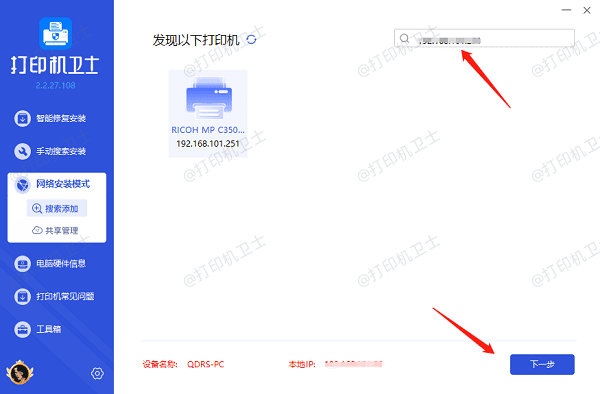
选择搜索到的共享打印机,点击下一步,选择打印机型号,一般是默认第一个。
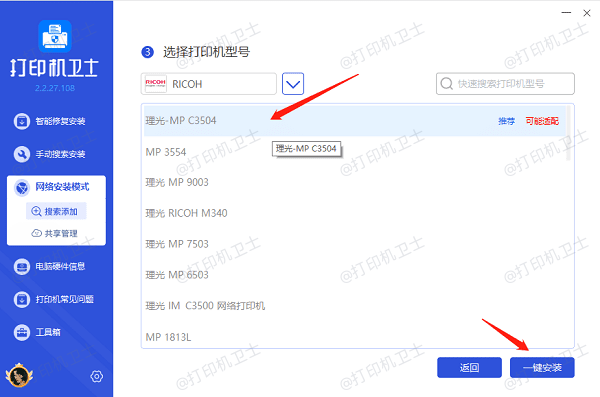
最后点击一键安装,等待打印机驱动安装完成即可。
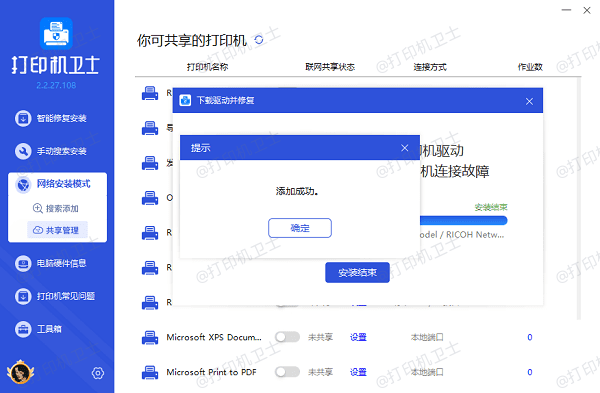
三、测试打印机共享
为了确保一切设置无误并且打印机可以正常使用,建议进行一次简单的打印测试。
点击添加的共享打印机,进入打印机属性,选择“打印测试页”。
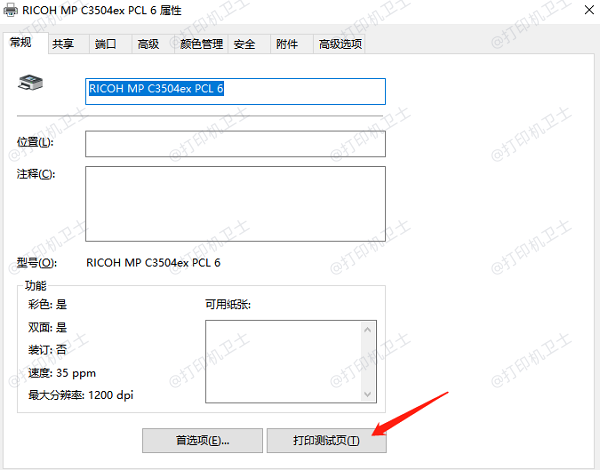
前往主机查看是否有纸张输出,并检查打印质量是否符合预期。
如果有任何错误提示,请仔细阅读错误内容,通常会给出具体的问题原因及解决建议。
以上就是共享别人的打印机的操作步骤。希望对你有所帮助。如果有遇到打印机连接、共享、报错等问题,可以下载“打印机卫士”进行立即检测,只需要一步便可修复问题,提高大家工作和打印机使用效率。

 好评率97%
好评率97%
 下载次数:4719311
下载次数:4719311